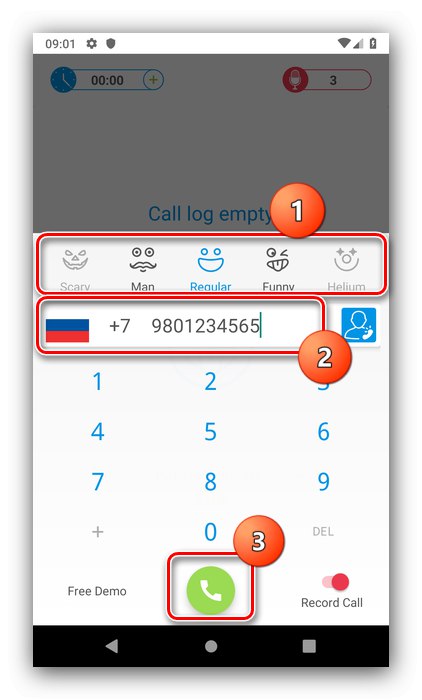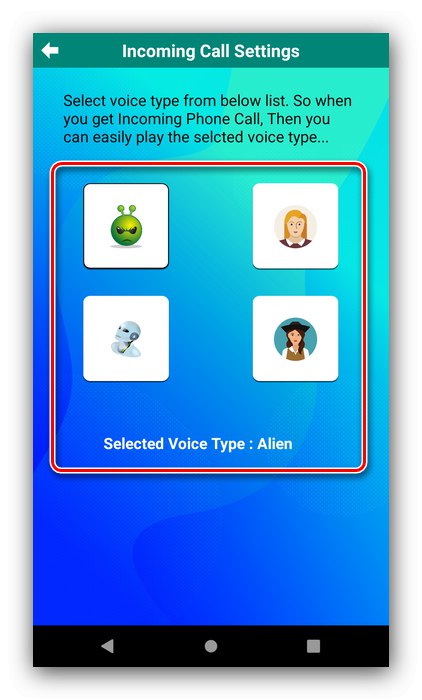Метод 1: Funcalls
Първото решение се нарича Funcalls. Той се различава от подобни приложения по вградения „дайлер“, който ви позволява да постигнете по-добри резултати.
Изтеглете Funcalls от Google Play Store
- Стартирайте програмата след инсталацията. Първата стъпка е да приемете условията на потребителското споразумение.
- В съвременните версии на Android също трябва да предоставите няколко разрешения: за достъп до контакти, запис на аудио и съхранение.
- Това ще отвори интерфейса на Funcalls. За да се обадите с променен глас, докоснете бутона за повикване "набирачи".
- Ще се отвори инструментът за въвеждане на номера и панелът за избор на опции за промяна. Последните са достъпни в безплатната версия на програмата: "Човек" и "Смешен", груб мъжки и смешен съответно. Тип "Редовен" не променя гласа.
- За да осъществите повикване, посочете желаното наслагване, изберете държавата, въведете абонатния номер на потребителя и кликнете върху бутона с иконата на слушалката.
![Започнете да използвате, за да промените гласа си, когато се обаждате с приложението Funcalls]()
За да се обадите на контакт от телефонния указател, докоснете съответната икона - ще се отвори списък, в който се посочва лицето, от което се нуждаете.
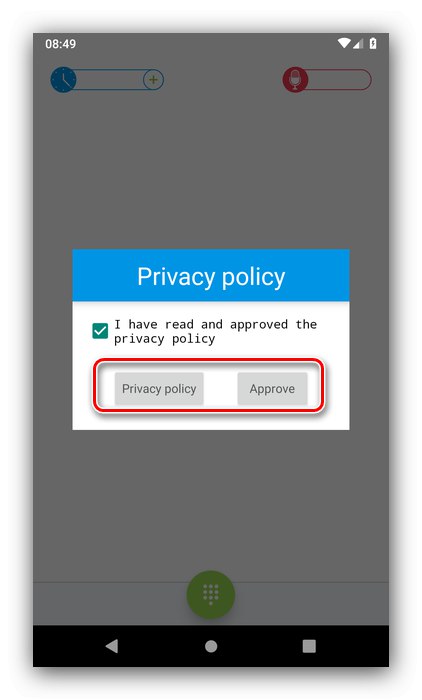
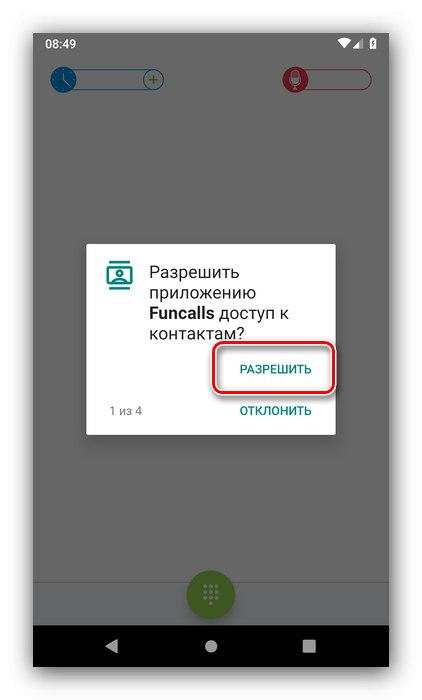

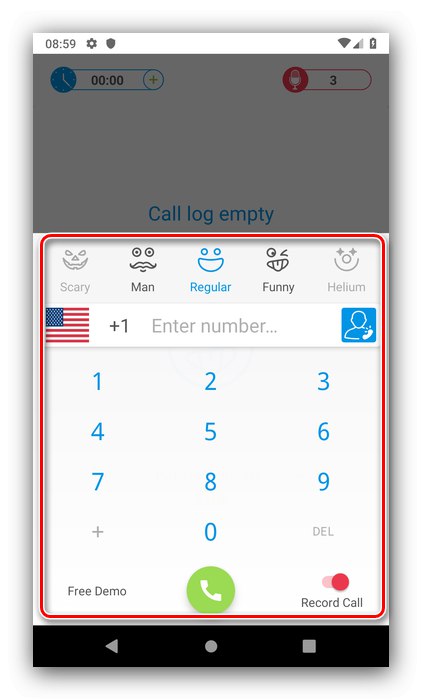
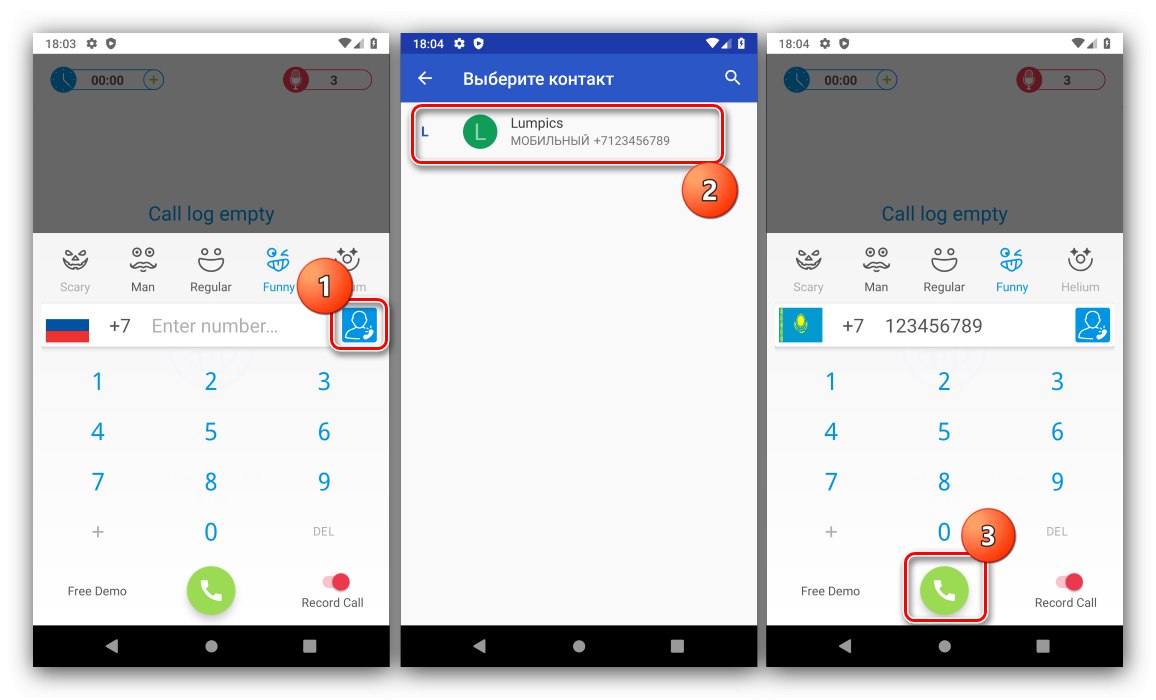
Funnycalls върши добра работа, но има и няколко недостатъка: интерфейсът е само на английски език, ограничения за обаждания и наличие на платено съдържание.
Метод 2: Обадете се на Voice Changer
Следващото решение, което предоставя възможност за промяна на гласа, се нарича Call Voice Changer.
Изтеглете Call Voice Changer от Google Play Store
- След като инсталирате и стартирате приложението, ще трябва да предоставите някои разрешения, за да работи правилно.
- Започнете да използвате бутона „Старт“.
- Ще се появи главното меню, използвайте елемента в него „По време на настройките на разговора“.
- Налични са два бутона - „Настройки за входящо обаждане“ и „Настройки за изходящо обаждане“ - те са отговорни за промяна на входящите и изходящите повиквания, съответно.
- Опциите са идентични и за двата елемента - можете да изберете една от четирите опции за ефект: извънземно, робот и два женски гласа.
![Voice Changer Effects при обаждане чрез Call Changer App]()
В бъдеще приложението автоматично ще се стартира при разговори и ще приложи наслагванията, които сте избрали.
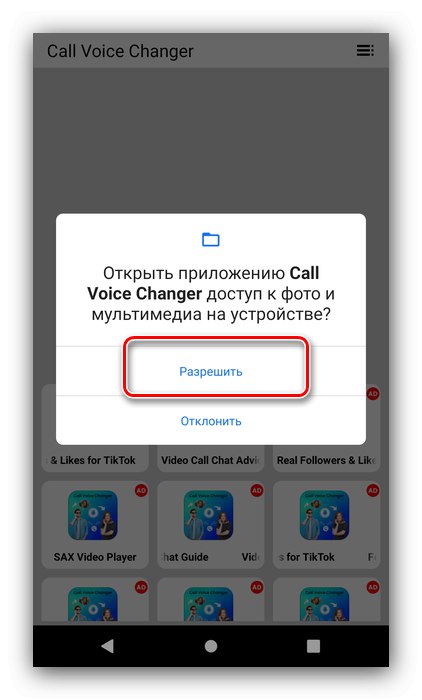
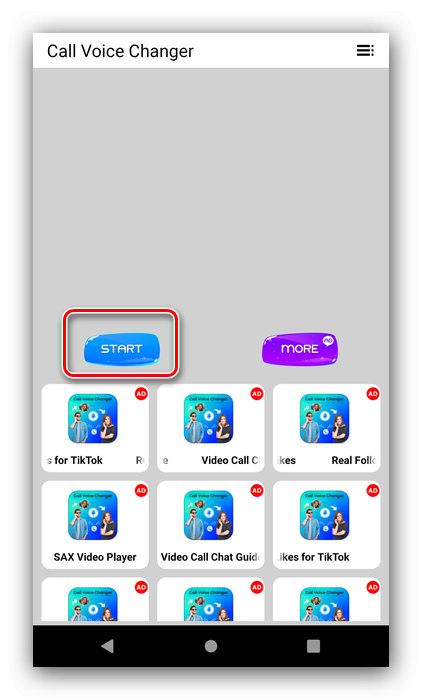

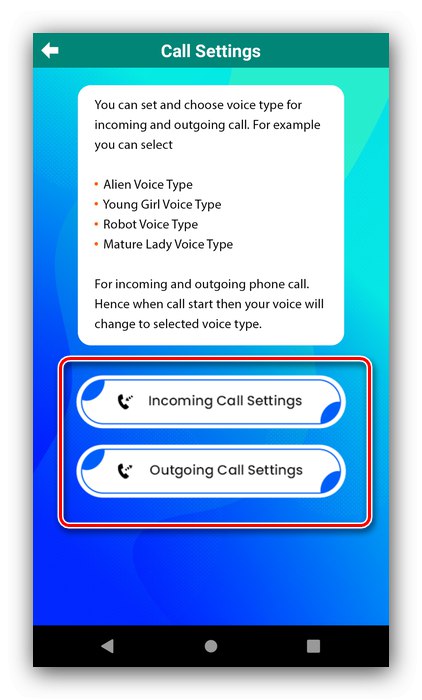
Call Voice Changer е просто, но ефективно решение, но има и някои недостатъци - не най-очевидният интерфейс и много реклами.